Modul SD (Secure Digital) Card adalah perangkat yang digunakan untuk menyimpan dan mengakses data secara digital. Ketika digunakan dengan Arduino, modul SD Card memungkinkan pengguna untuk menyimpan data seperti teks, gambar, atau file lainnya dalam format digital.
1. Pilih Modul SD Card yang Tepat
Langkah pertama dalam menggunakan modul SD Card dengan Arduino adalah memilih modul yang tepat sesuai dengan kebutuhan Anda. Modul SD Card tersedia dalam berbagai bentuk dan ukuran, tetapi yang paling umum adalah modul dengan slot kartu microSD. Pastikan untuk memilih modul yang kompatibel dengan Arduino dan memiliki fitur yang Anda perlukan, seperti kecepatan transfer data, dukungan untuk kapasitas kartu yang besar dan kebutuhan daya yang rendah.
2. Hubungkan Modul SD Card ke Arduino
Setelah Anda memilih modul SD Card yang sesuai, langkah berikutnya adalah menghubungkannya ke Arduino. Kebanyakan modul SD Card menggunakan antarmuka SPI (Serial Peripheral Interface) untuk berkomunikasi dengan Arduino. Anda perlu menghubungkan pin SPI pada modul SD Card ke pin yang sesuai pada Arduino (biasanya pin 10 untuk SS (Slave Select), pin 11 untuk MOSI (Master Out Slave In), pin 12 untuk MISO (Master In Slave Out), dan pin 13 untuk SCK (Serial Clock)). Selain itu, Anda juga perlu menghubungkan pin VCC dan GND modul SD Card ke sumber daya dan ground pada Arduino.
3.
Memformat Kartu SD
Sebelum
Anda dapat mulai menggunakan kartu SD dengan Arduino, Anda perlu memformatnya
menggunakan sistem file yang sesuai. Format yang paling umum digunakan adalah
FAT16 atau FAT32. Anda dapat memformat kartu SD menggunakan perangkat lunak
utilitas format yang tersedia di sistem operasi Anda, atau menggunakan
perangkat lunak format yang disediakan oleh produsen kartu SD.
4. Instal Library SD Card pada Arduino IDE
Untuk berkomunikasi dengan modul SD Card, Anda perlu menginstal library SD Card pada Arduino IDE. Library ini menyediakan fungsi-fungsi yang memudahkan akses dan manipulasi data pada kartu SD. Untuk menginstal library SD Card, buka Arduino IDE, pilih menu Sketch -> Include Library -> Manage Libraries, dan cari "SD". Pilih library SD Card yang disediakan oleh Arduino dan klik "Install".
5. Menulis Kode Arduino untuk Membaca dan Menulis Data
Setelah menginstal library SD Card, Anda dapat menulis kode Arduino untuk membaca dan menulis data pada kartu SD. Berikut ini contoh sederhana untuk menulis teks ke file pada kartu SD :
#include <SPI.h>
#include <SD.h>
const int chipSelect = 10;
void setup() {
Serial.begin(9600);
if (!SD.begin(chipSelect)) {
Serial.println("Gagal menginisialisasi kartu SD");
return;
}
Serial.println("Kartu SD berhasil diinisialisasi");
File dataFile = SD.open("data.txt", FILE_WRITE);
if (dataFile) {
dataFile.println("Hello, World!");
dataFile.close();
Serial.println("Data telah ditulis ke file");
} else {
Serial.println("Gagal membuka file untuk ditulis");
}
}
void loop() {
}
Dalam contoh ini, kode Arduino akan menulis teks "Hello, World!" ke file "data.txt" pada kartu SD. Pastikan untuk mengubah nama file dan teks yang Anda tulis sesuai dengan kebutuhan Anda.
6. Membaca Data dari Kartu SD
Selain menulis data, Anda juga dapat membaca data dari kartu SD menggunakan Arduino. Berikut ini contoh sederhana untuk membaca teks dari file pada kartu SD :
#include <SPI.h>
#include <SD.h>
const int chipSelect = 10;
void setup() {
Serial.begin(9600);
if (!SD.begin(chipSelect)) {
Serial.println("Gagal menginisialisasi kartu SD");
return;
}
Serial.println("Kartu SD berhasil diinisialisasi");
File dataFile = SD.open("data.txt");
if (dataFile) {
while (dataFile.available()) {
Serial.write(dataFile.read());
}
dataFile.close();
} else
Serial.println("Gagal membuka file untuk dibaca");
}
}
void loop() {
}
Dalam contoh ini, kode Arduino akan membaca teks dari file "data.txt" pada kartu SD dan mengirimkannya ke Serial Monitor.
Adapun panduan tambahan untuk modul SD Card dan Arduino yang dapat Anda gunakan, antara lain :
1. Pastikan untuk menggunakan kartu SD yang terpercaya dan memiliki kecepatan transfer data yang memadai untuk aplikasi Anda. Kartu SD yang murah atau tidak berkualitas dapat menyebabkan masalah dalam penyimpanan data.
2. Pastikan untuk memeriksa kembali semua koneksi fisik antara modul SD Card dan Arduino. Koneksi yang longgar atau tidak benar dapat mengakibatkan masalah dalam akses data pada kartu SD.
3.
Untuk meningkatkan kecepatan
akses dan keandalan program, sebaiknya simpan kode program Arduino pada
penyimpanan internal mikrokontroler, bukan pada kartu SD.
4. Pantau kapasitas tersisa pada kartu SD secara teratur untuk menghindari masalah penyimpanan yang tidak diinginkan. Jika kartu SD sudah penuh, data baru tidak akan dapat disimpan.
Siap Untuk Membuat Proyek Impianmu Menjadi Kenyataan?
Klik di sini untuk chat langsung via WhatsApp dan dapatkan dukungan langsung dari tim ahli kami!











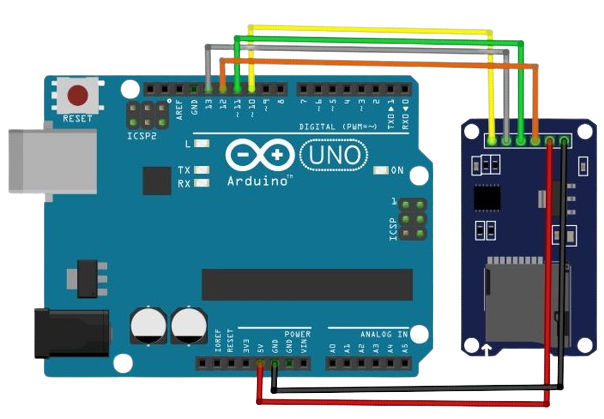








0 on: "Panduan untuk Modul SD Card dan Arduino: Simpan Data dengan Mudah"